 動画編集 iPhone / iPad アプリケーション
動画編集 iPhone / iPad アプリケーションWhat’s New (v.3.0)
- iPad support
- Import videos on iPhone 3G and iPod Touch with copy & paste
- Pan & Zoom of videos
- Rotate videos
- Mix videos of different resolutions and orientations in single project
- More options for text placement, fonts and styles
- No limit on number of photos in single project
動画編集アプリケーションの『ReelDirector』がアップデート。
昨日リリースされた Apple 純正の動画編集 iPhone アプリケーション『iMovie (App Store) 』は iPhone 4 専用ですが、『ReelDirector』は動画撮影機能のない iPhone 3G やカメラのついていない iPod touch でも、サポートされているフォーマットの動画を iTunes 経由で「フォトライブラリ」に転送すれば編集可能です。「ビデオを含める」にチェックを。
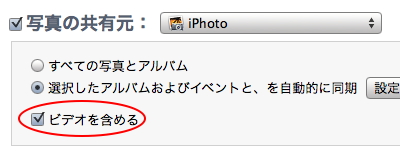
iPhone 3G、iPod touch では動画を『ReelDirector』に直接読み込むことができないので、クリップボードを経由する必要があります。
フォトライブラリで動画をコピーしておいて、「Edit Clips」画面右上の「+」ボタンをタップして「From Pasteboard」ボタンを選択すると、コピーした動画が表示されタイムラインに並べられます。
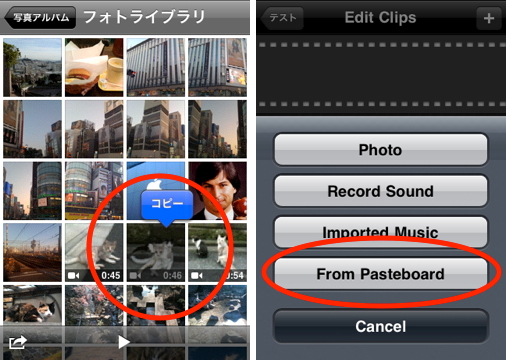
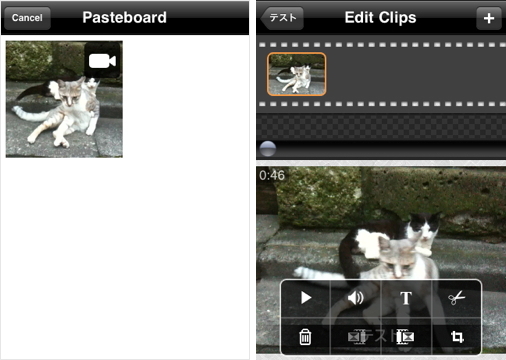
v.3.0 でユニバーサル化され、iPad の大きな画面を活かしたインターフェースで動画編集できるようにもなっています。以下は iPad でのレビューです。
まずは左上の「New」ボタンをタップして新規プロジェクトを作成。オープニング/クロージングタイトルなどの設定をおこなって、「Done」ボタンをタップすると動画の編集画面を表示します。
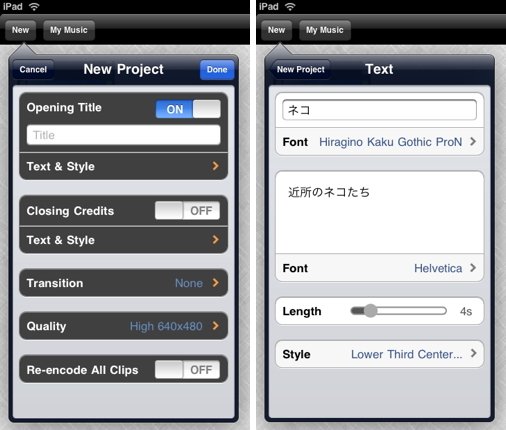
右上の「+」ボタンをタップして、「Video/Photo」ボタンをタップすると、編集に使用する動画・写真を選択できます。
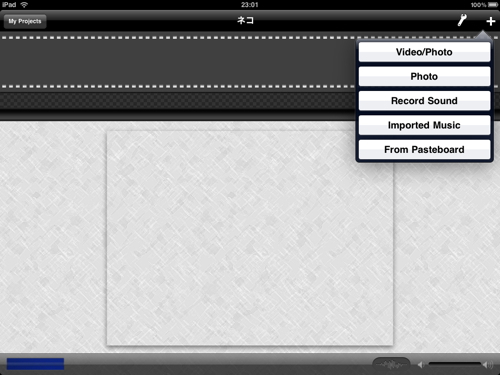
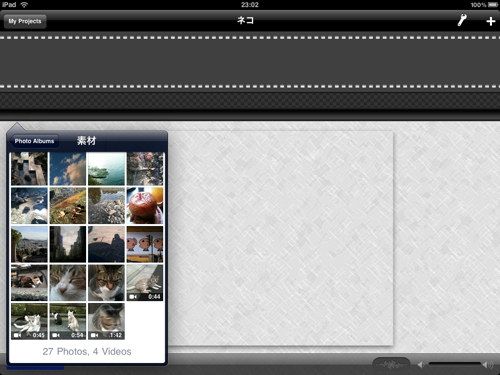
タイムラインに並べた動画・写真をタップすると、メニューを表示。
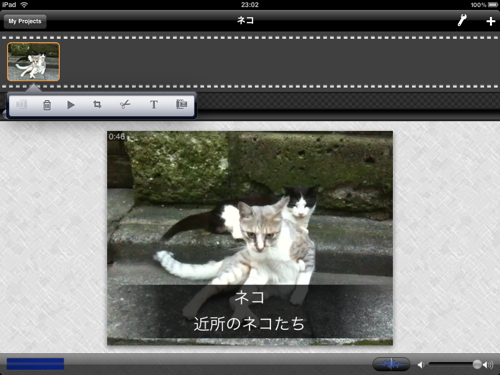
動画のトリム/分割が可能。オリジナルの動画はそのまま写真ライブラリに残しておけます。
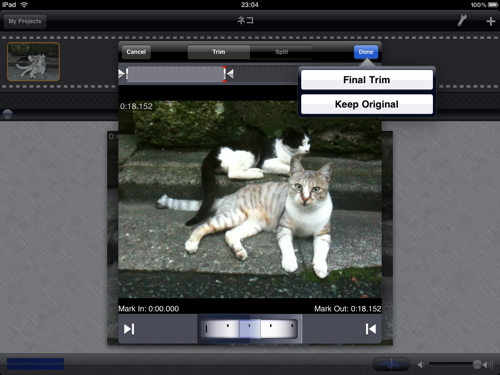
v.3.0 からは、写真だけでなく動画にも「パン/ズーム」エフェクトをつけたり、回転させられるようになりました。
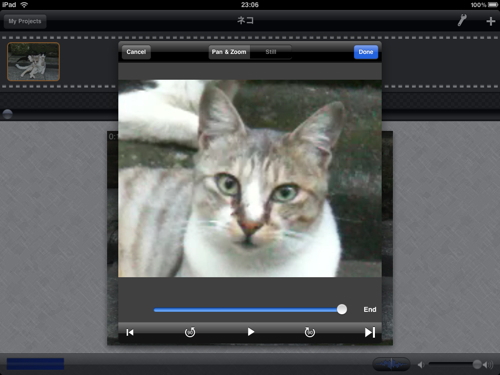
ドラッグで並べ替え可能。遷移エフェクトをつけることもできます。
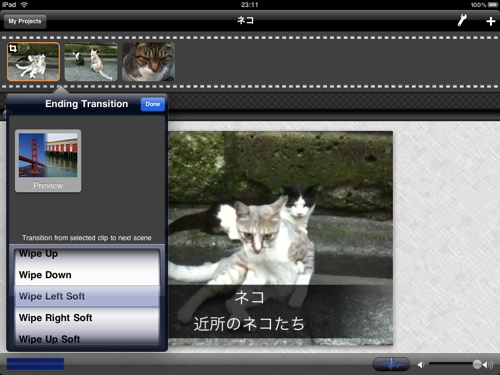
録音したサウンドや、Mac / PC の音楽をインポートして、サウンドトラックとして利用も可能です。
これまで音楽のインポートには、Wi-Fi ネットワークで接続しているコンピュータの Web ブラウザ経由でおこなう必要がありましたが、ファイル共有機能を利用して iTunes から簡単に『ReelDirector』に送れるようになりました(iPhone / iPod touch でファイル共有機能を使うには、iOS 4 以降が必要です)。
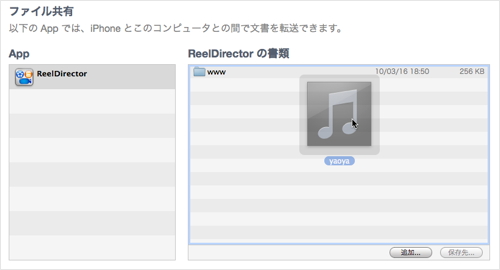
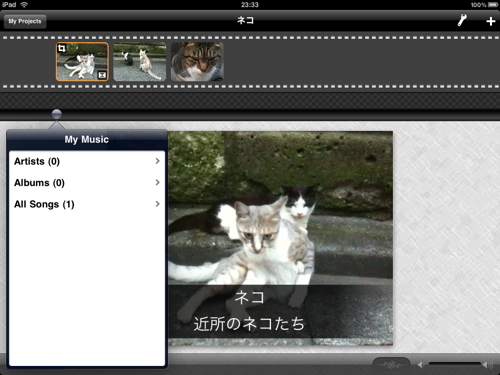
編集が終了したら「My Projects」画面に戻って動画をレンダリング。
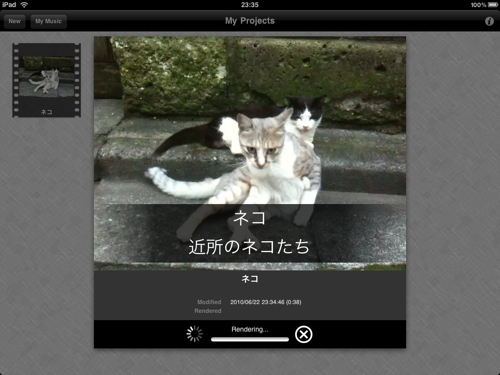
完成した動画をフォトライブラリに保存したり、メール送信できます。
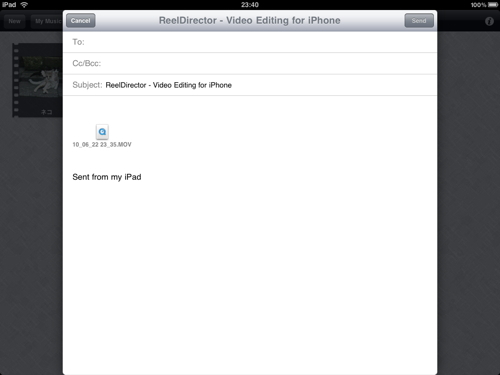
動画の画質も選択可能です。
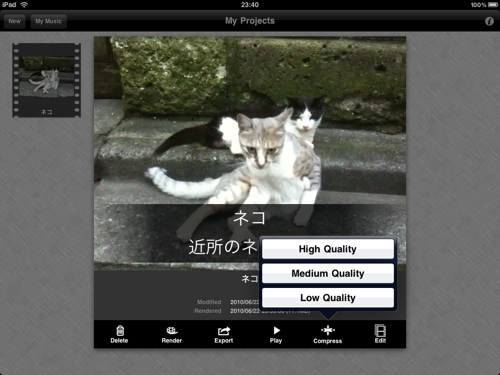
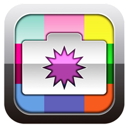

コメント